C4D简易钻石教程
来源:网络收集 点击: 时间:2024-02-161-新建【圆锥体】对象,在显示中勾选【光影着色(线条)】,修改对象属性中的【方向-Y】,【旋转分段8】,【高度分段1】,高度【150cm】
2-修改封顶属性中的【封顶分段1】
3-【转为可编辑对象】后,使用【多边形模式】,选中顶部的所有面
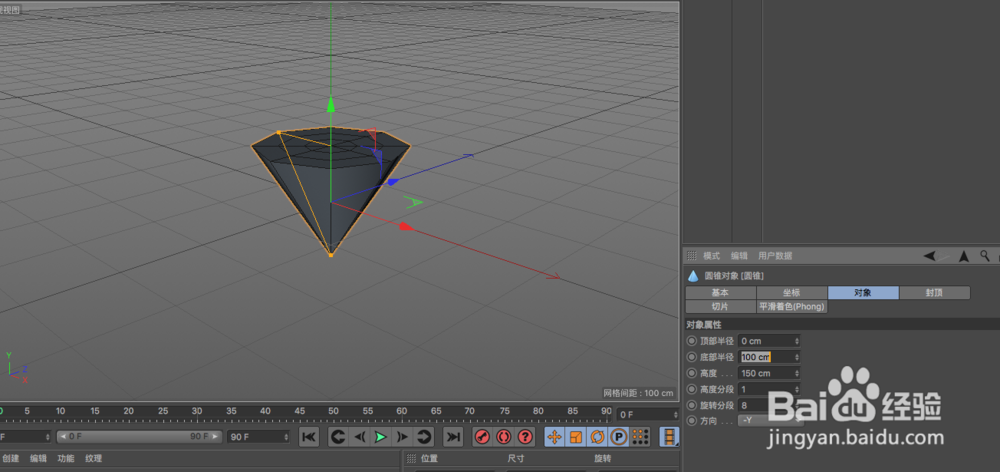
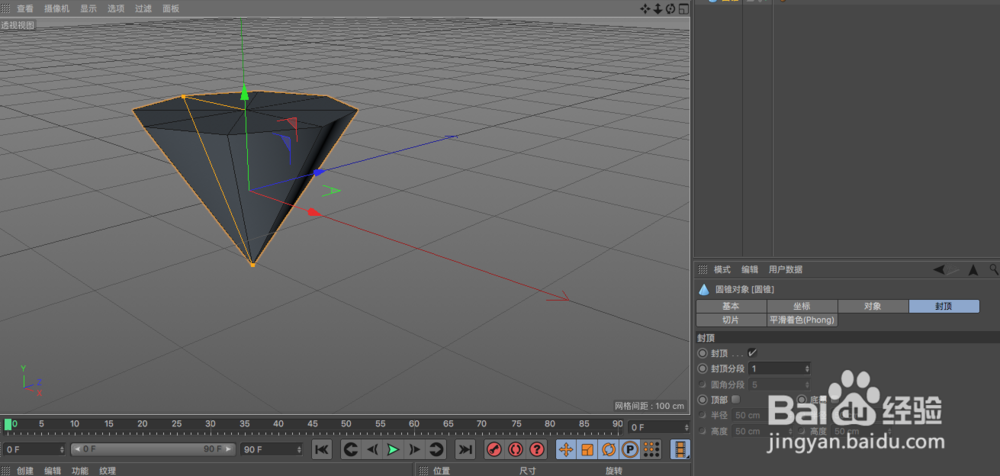
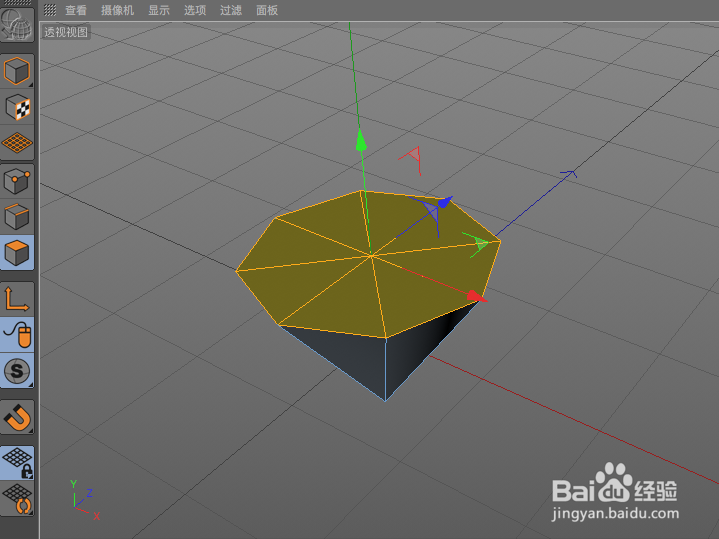 2/9
2/94-【挤压】工具,向上挤压两次
5-【缩放】工具,选中的面向内收缩
6-切换到右视图,框选工具【边模式】,选中图示的边。
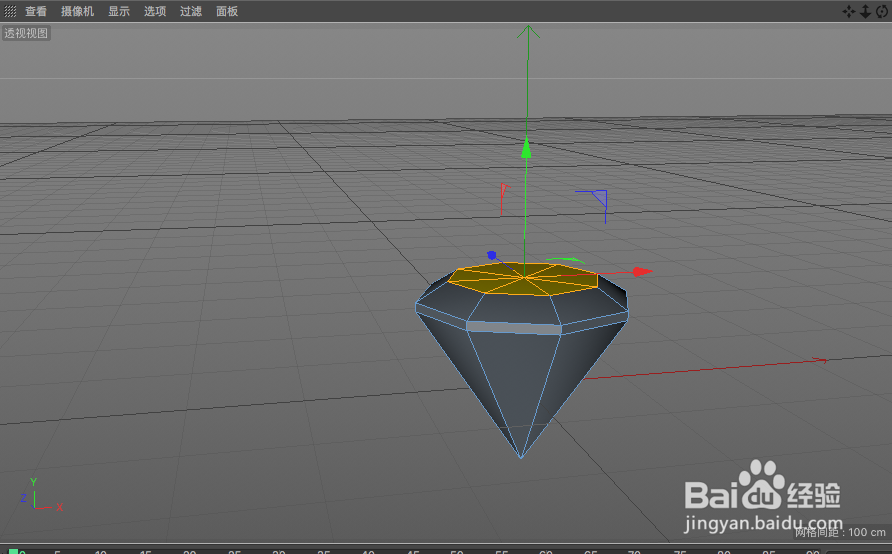
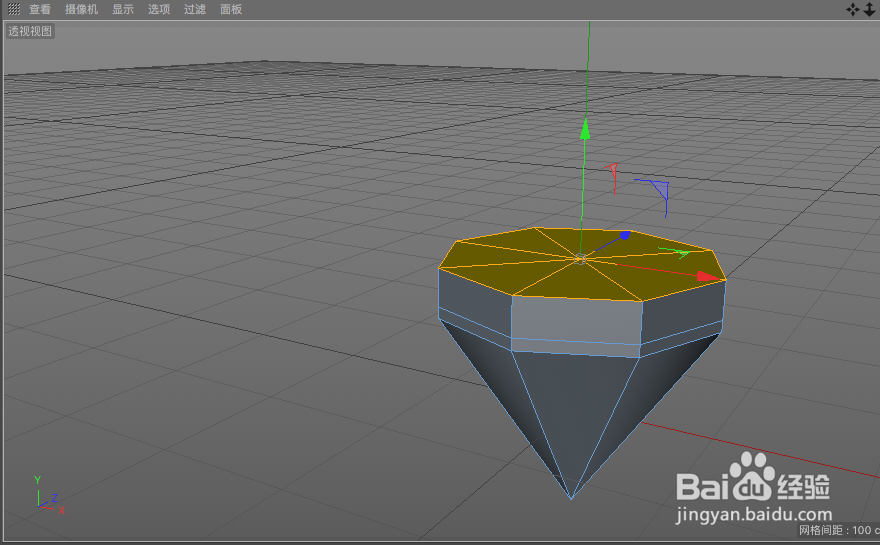
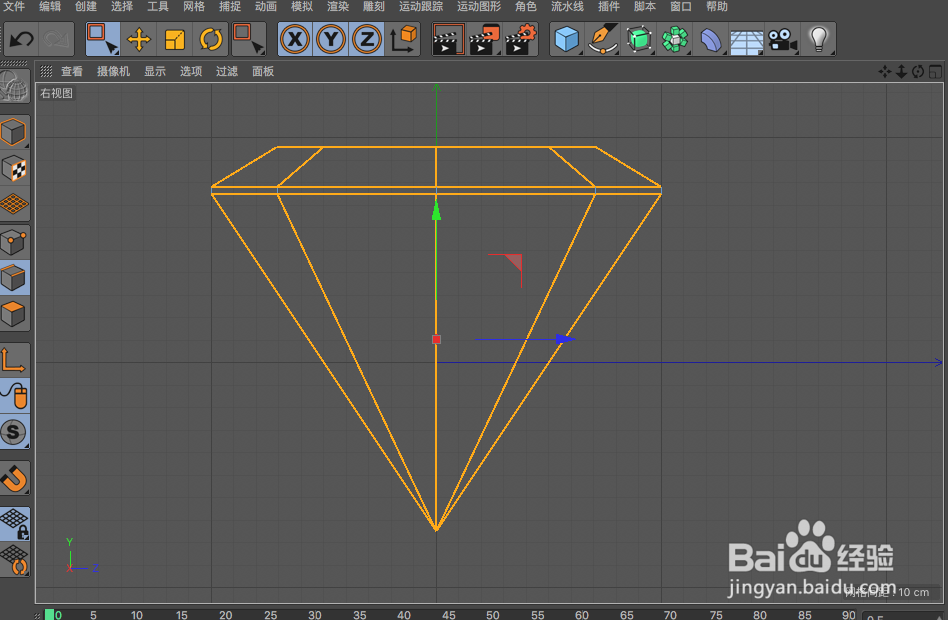 3/9
3/97-【切割边】工具,去掉【创建N-gons】,对选中的边进行切割
8-切换到顶视图,调整图示点的缩放,为了方便选择,可以在框选的【选项】面部中勾选【仅选择可见元素】
9-选中图示面,【融解】工具来进行面的合并

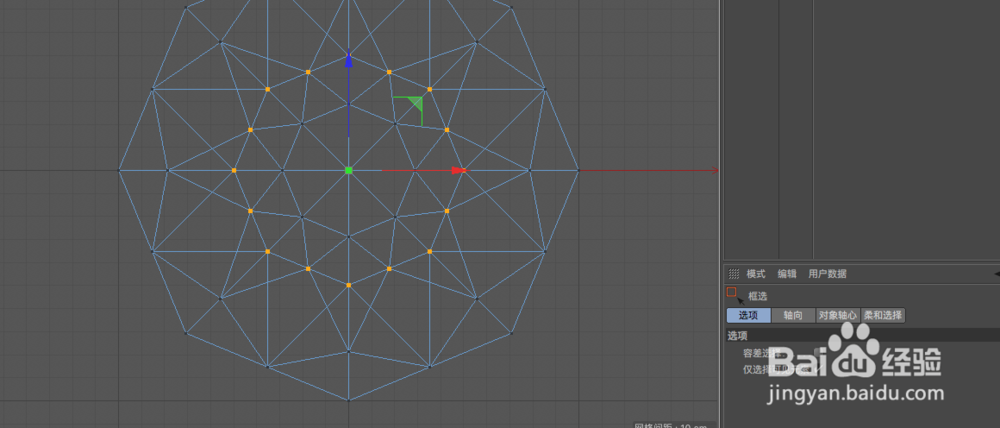
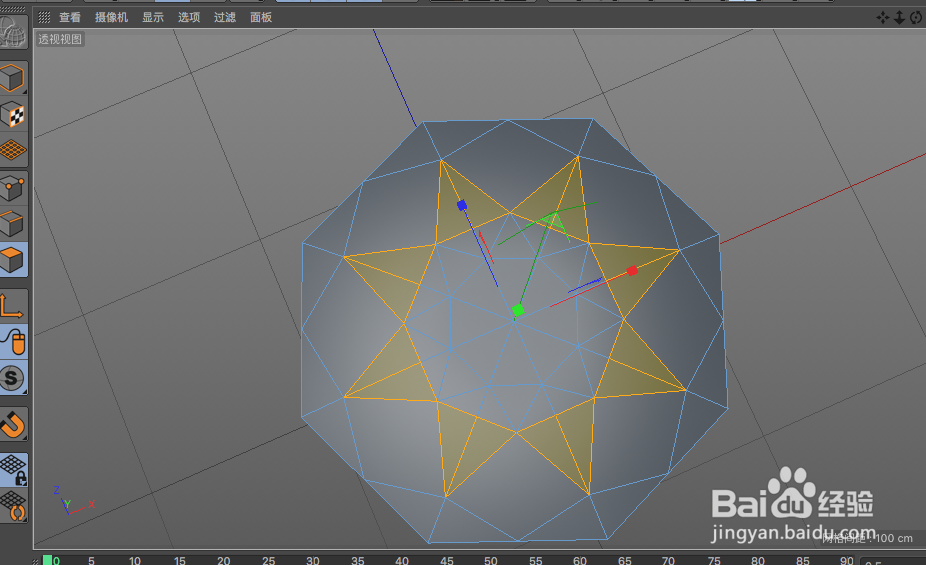 4/9
4/910-选中图示位于边上的分割点,【缩放】工具,调整至与原顶部面的顶点对称。
11-右视图框选出图示的点,调整方向,使钻石比例协调
12-选中【平滑着色】标签,在【标签】面板中,调整【平滑着色(Phong)角度】为0度。
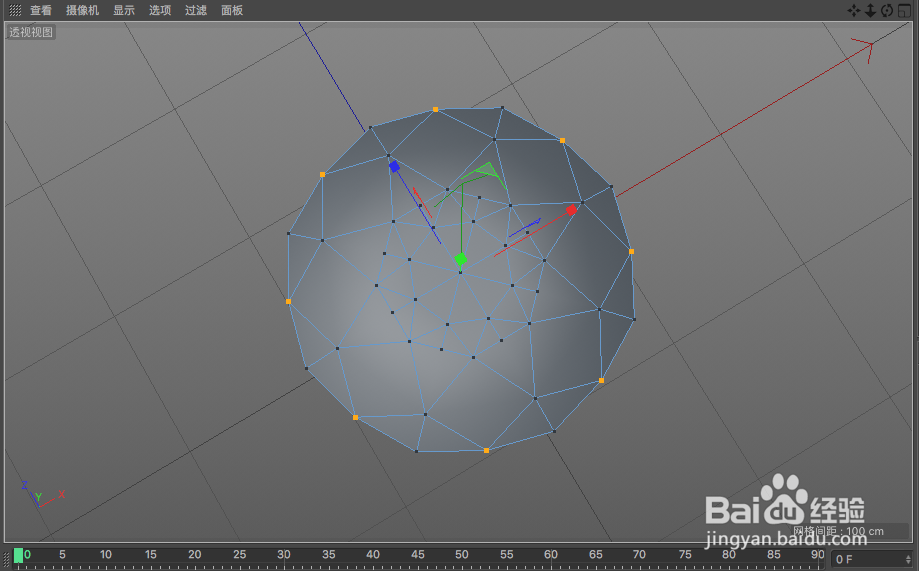
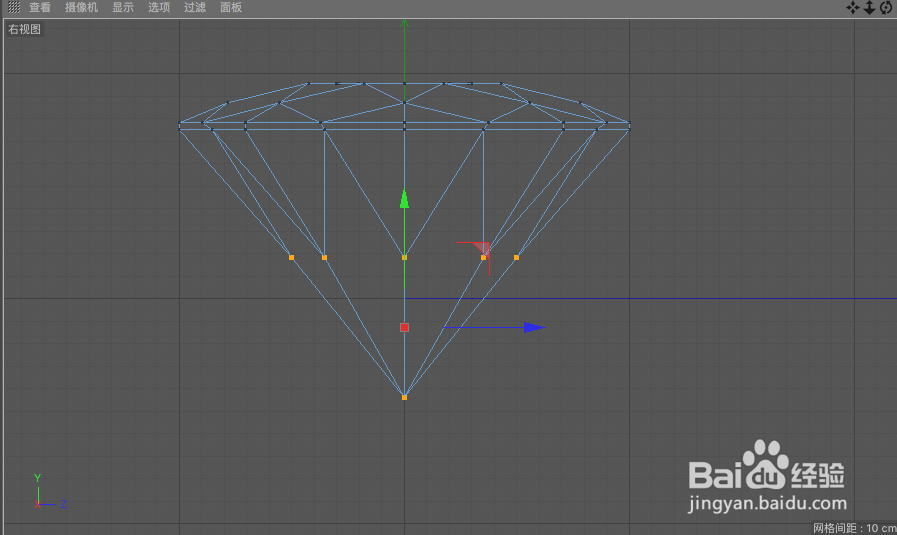
 5/9
5/913-选中图示的点,【消除】
14-再使用【线性切割】工具重新切割边
15-选中所有的点,右键【优化】,点击小齿轮设置图标
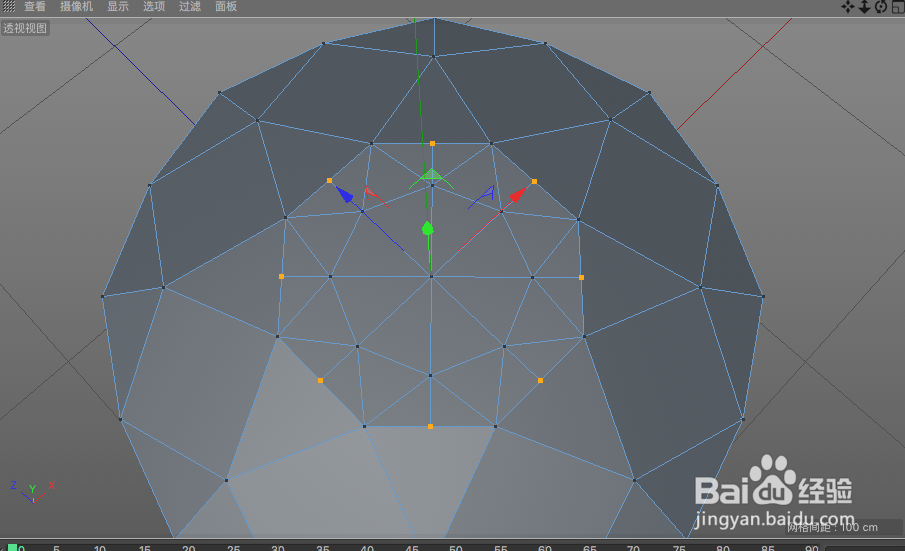
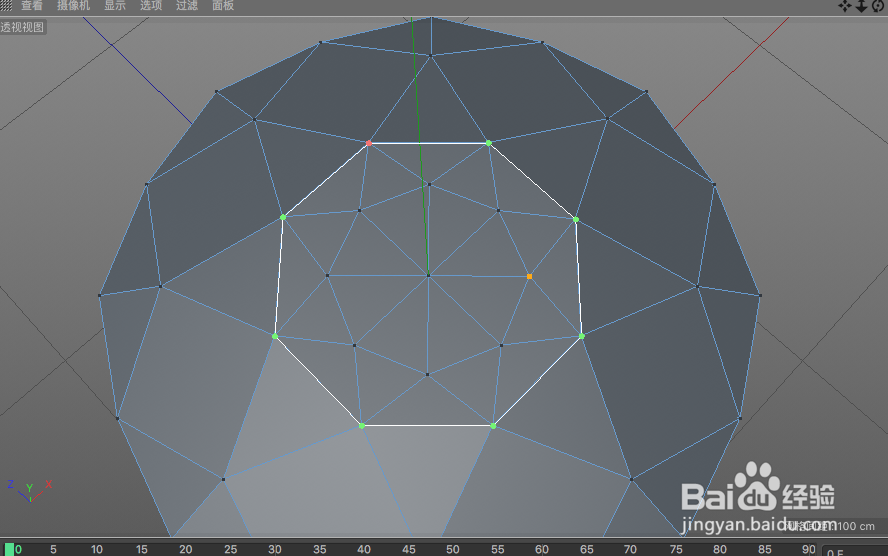
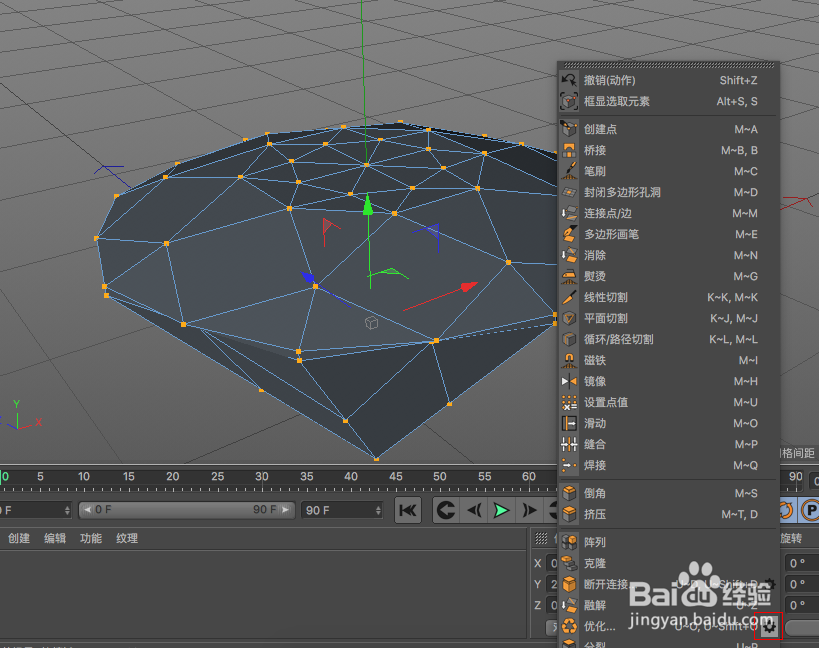 6/9
6/916-看一下优化的各项是否合适
17-【边模式】框选选中所有的边后,按住command键,取消选择中间的线,如图示
18-右键【导角】,调整偏移值,完成钻石主体的制作
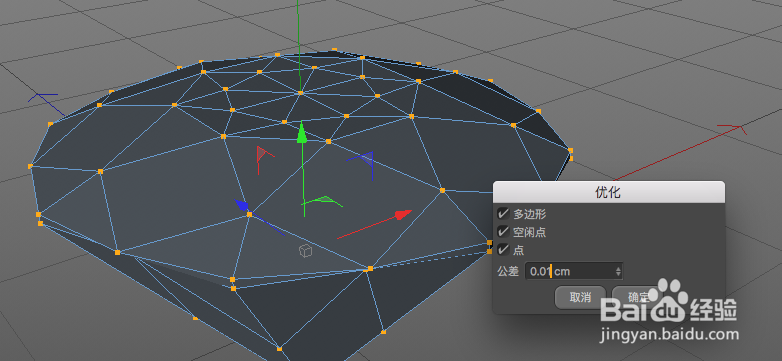
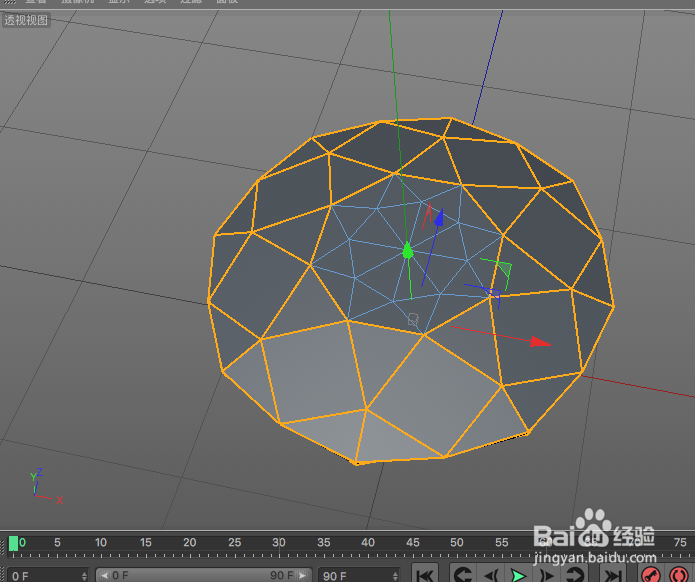
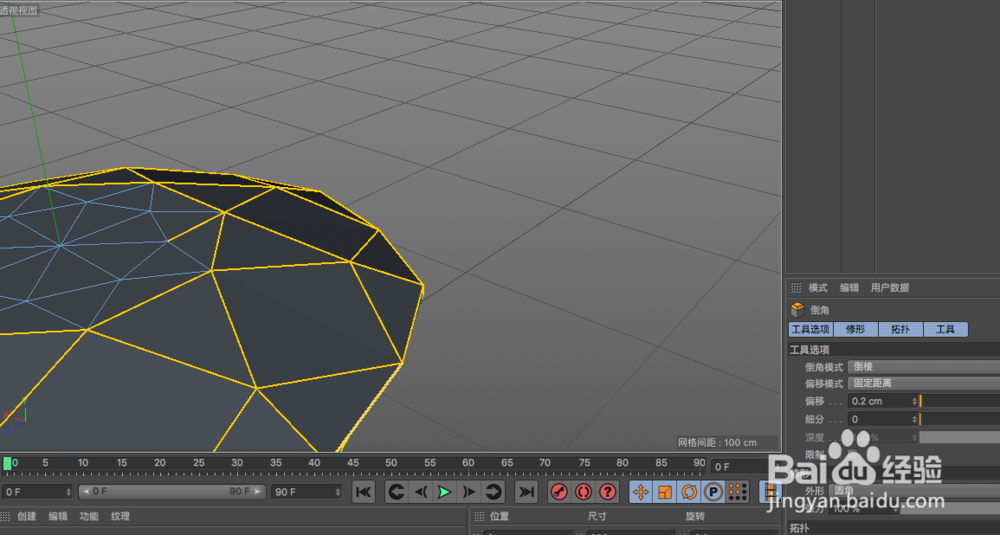 7/9
7/919-新建【平面】,旋转使成为竖向
20-新建【目标聚光灯】,调整方向
21-灯光对象的【焦散】面板,勾选【表面焦散】修改【光子】为100000
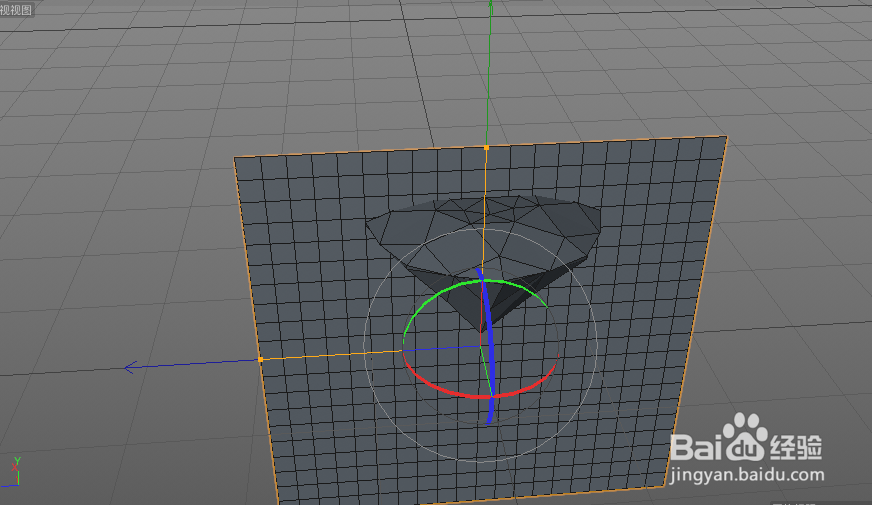
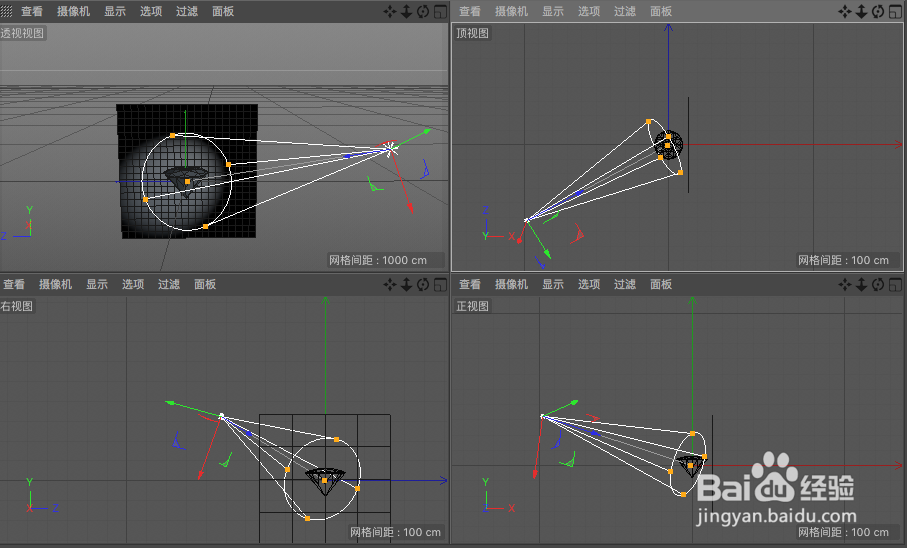
 8/9
8/922-【渲染设置】,【多通道渲染】中选择【焦散】,属性中的【强度】改成1000%
23-新建白色材质球,勾选【颜色】和【发光】,新建一个平面,放置到钻石的顶部,新建的白色的材质球作为其纹理标签
24-新建白色材质球,勾选【颜色】和【透明】,【折射率】改成2.5,并作为钻石的纹理标签

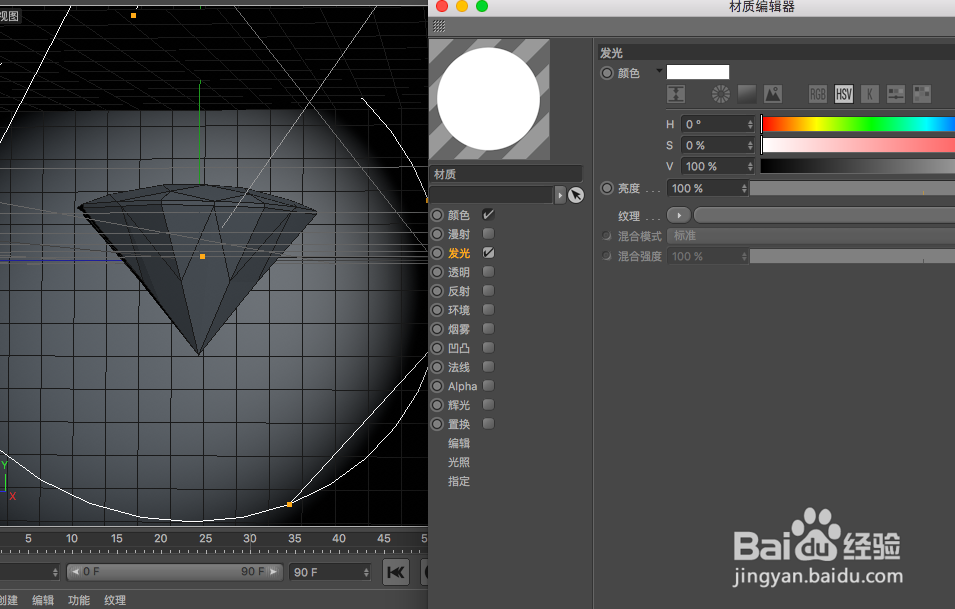
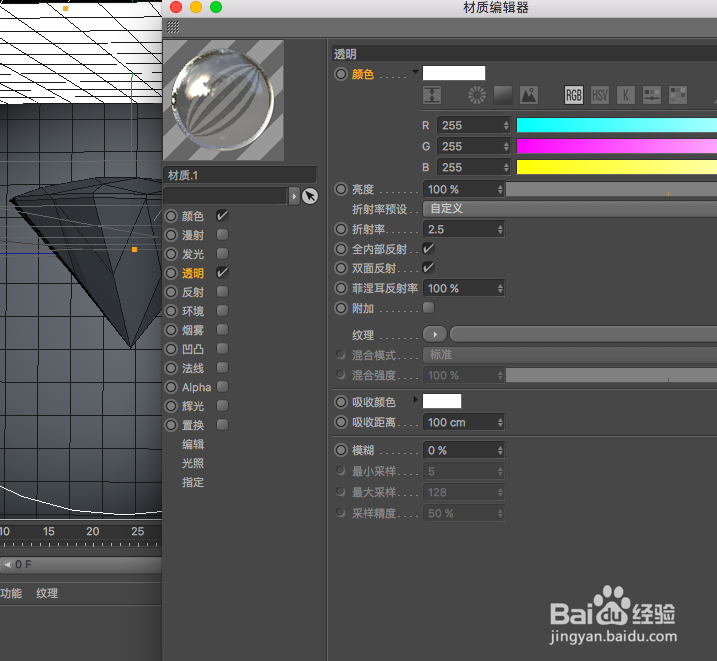 9/9
9/9完成钻石的效果

版权声明:
1、本文系转载,版权归原作者所有,旨在传递信息,不代表看本站的观点和立场。
2、本站仅提供信息发布平台,不承担相关法律责任。
3、若侵犯您的版权或隐私,请联系本站管理员删除。
4、文章链接:http://www.mlbh1.com/art_58242.html
 订阅
订阅